మీ స్వంతంగా సృష్టిస్తోంది థీమ్స్ లో Microsoft PowerPoint అప్లికేషన్తో పాటు వచ్చే వాటిని ఉపయోగించడానికి మీకు ఆసక్తి లేకుంటే మీరు చేయగలిగింది. మీ పూర్తి చేసిన పని 100 శాతం అసలైనది కానప్పటికీ, దీన్ని పూర్తి చేయడం మీరు అనుకున్నదానికంటే సులభం.
మీరు పవర్పాయింట్లో థీమ్ను క్రియేట్ చేస్తున్నప్పుడు, ప్లాట్ఫారమ్కు మీరు అంతర్నిర్మిత థీమ్లను ఆపరేషన్ల ఆధారంగా ఉపయోగించాల్సి ఉంటుంది. కాబట్టి, సారాంశంలో, పవర్పాయింట్లో థీమ్ను సృష్టించడం అనేది నిజంగా ఇప్పటికే సృష్టించబడిన థీమ్ను విభిన్నంగా మార్చడం.
PowerPointలో థీమ్ను ఎలా సృష్టించాలి
Microsoft PowerPointలో అనుకూల థీమ్ను రూపొందించడానికి, మీరు రంగు, ఫాంట్ మరియు ప్రభావం సెట్టింగ్లను మార్చడం ద్వారా ఇప్పటికే ఉన్న థీమ్ను సవరించాలి. ఇందులోని దశలను చూద్దాం.
- థీమ్ యొక్క రంగును మార్చండి
- థీమ్ ఫాంట్లను మార్చండి
- థీమ్ ప్రభావాల సమితిని ఎంచుకోండి
- థీమ్ను సేవ్ చేయండి
1] థీమ్ యొక్క రంగును మార్చండి

మీ స్వంత పవర్పాయింట్ థీమ్ను సృష్టించేటప్పుడు మీరు చేయవలసిన మొదటి పని ఏమిటంటే రంగును వేరొకదానికి మార్చడం. మనకు తెలిసిన సులభమైన మార్గంలో దీన్ని ఎలా పొందాలో చూద్దాం.
- PowerPoint అప్లికేషన్ను తెరవడం ద్వారా ప్రారంభించండి.
- తర్వాత, ఖాళీ ప్రెజెంటేషన్ను తెరవండి.
- నేరుగా నావిగేట్ చేయండి రూపకల్పన టాబ్, ఆపై కోసం చూడండి రూపాంతరాలు సమూహం.
- గ్యాలరీని వీక్షించడానికి క్రిందికి ఉన్న బాణంపై క్లిక్ చేయండి.
- కలర్స్ ఆప్షన్ని ఎంచుకుని, వెంటనే మీరు కస్టమైజ్ కలర్స్పై క్లిక్ చేయాలి.
- క్రొత్త థీమ్ను సృష్టించు డైలాగ్ బాక్స్ వెంటనే తెరవబడుతుంది.
- కొత్త థీమ్ రంగులను సృష్టించు విభాగం నుండి, థీమ్ రంగుల క్రింద చూడండి.
- ఇక్కడ మీరు మీ ఇష్టానికి రంగులను మార్చగలరు.
- మీరు మీ అవసరాలకు అనుగుణంగా రంగులను అనుకూలీకరించడం పూర్తి చేసిన తర్వాత, ముందుకు సాగండి మరియు అనుకూల పేరును జోడించండి.
- పనిని పూర్తి చేయడానికి సేవ్ బటన్పై క్లిక్ చేయండి.
మీ అనుకూల థీమ్ను గుర్తించడానికి, రంగుల డ్రాప్డౌన్ మెనుని చూడండి.
2] థీమ్ ఫాంట్లను మార్చండి
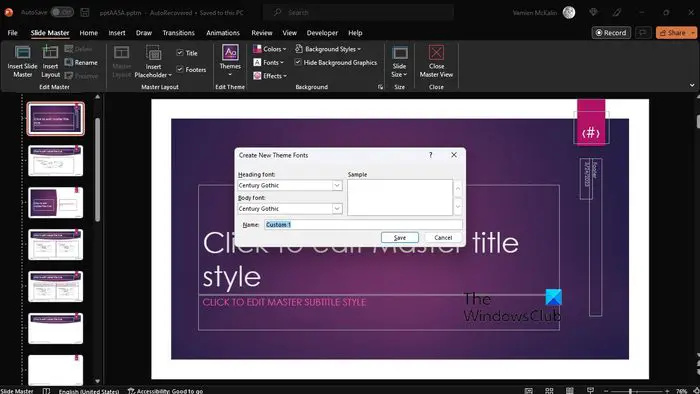
విండోస్ 10 కోసం ఉత్తమ సంగీత అనువర్తనం
మీ థీమ్ను అనుకూలీకరించడానికి మరొక మార్గం ఫాంట్ను మార్చడం. ప్రతి థీమ్ ఒక ఫాంట్తో వస్తుంది, అయితే అన్నీ ఒకదానికొకటి ప్రత్యేకంగా ఉండవు.
- మార్పులు చేయడానికి, క్లిక్ చేయడం ద్వారా ప్రారంభించండి చూడండి ట్యాబ్.
- ఎంచుకోండి స్లయిడ్ మాస్టర్ , ఆపై ఎంచుకోండి ఫాంట్లు > ఫాంట్లను అనుకూలీకరించండి .
- మీరు ఇప్పుడు అంతటా రావాలి కొత్త థీమ్ని సృష్టించండి ఫాంట్ డైలాగ్ బాక్స్.
- ఇది సాధారణంగా కింద కనుగొనబడుతుంది హెడ్డింగ్ ఫాంట్ మరియు శరీర ఫాంట్ విభాగం.
- ఇక్కడ నుండి, మీరు ఉపయోగించాలనుకుంటున్న ప్రాధాన్య ఫాంట్లను ఎంచుకోండి.
- అనుకూల పేరును జోడించి, ఆపై క్లిక్ చేయండి సేవ్ చేయండి మీ పనిని కాపాడుకోవడానికి.
3] థీమ్ ప్రభావాల సమితిని ఎంచుకోండి
మేము ఇప్పుడు అనుకూల థీమ్ కోసం ప్రభావాలను ఎంచుకోవాలి. మీరు ప్రతిబింబాలు, పూరకాలు, నీడలు, పంక్తులు మరియు మరిన్నింటిని జోడించవచ్చు. మీరు మీ స్వంత థీమ్ ప్రభావాలను సృష్టించలేరు.
- కు వెళ్ళండి చూడండి టాబ్, ఆపై ఎంచుకోండి స్లయిడ్ మాస్టర్ .
- అక్కడ నుండి, క్లిక్ చేయండి ప్రభావాలు ద్వారా స్లయిడ్ మాస్టర్ ట్యాబ్.
- మీరు ఎఫెక్ట్ల జాబితాను చూస్తారు, కాబట్టి మీ ప్రెజెంటేషన్కు అర్ధమయ్యేదాన్ని ఎంచుకోండి.
4] థీమ్ను సేవ్ చేయండి
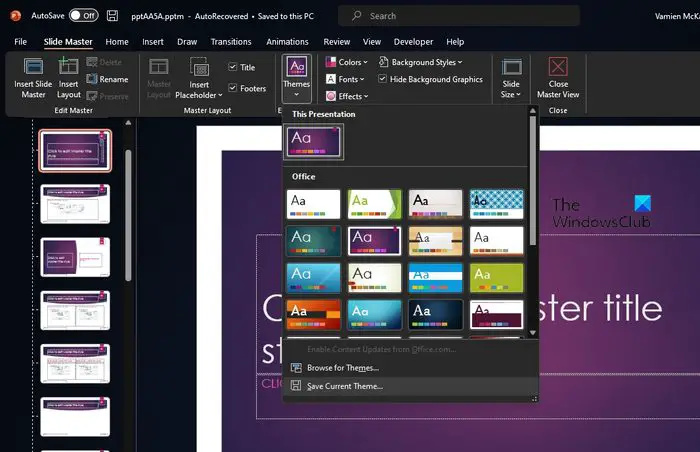
చివరగా, ప్రెజెంటేషన్లో ఉపయోగించడానికి మీ అనుకూల థీమ్ను పూర్తిగా సిద్ధంగా ఉంచడానికి మీరు చేసిన మార్పులను మీరు సేవ్ చేయాలనుకుంటున్నారు.
- ఎంచుకోవడం ద్వారా దీన్ని చేయండి చూడండి ట్యాబ్, ఆపై స్లయిడ్ మాస్టర్కి నావిగేట్ చేయండి.
- స్లయిడ్ మాస్టర్ ట్యాబ్ నుండి, థీమ్స్ ఎంపికను ఎంచుకోండి.
- నొక్కండి ప్రస్తుత థీమ్ను సేవ్ చేయండి .
- పెట్టెకు ఫైల్ పేరును జోడించి, ఆపై సేవ్ బటన్ను నొక్కండి మరియు అంతే.
సవరించిన థీమ్ .thmx ఫైల్గా సేవ్ చేయబడిందని గుర్తుంచుకోండి మరియు ఇది మీ స్థానిక డ్రైవ్ ద్వారా డాక్యుమెంట్ థీమ్ల ఫోల్డర్లో కనుగొనబడుతుంది. అదనంగా, ఇది స్వయంచాలకంగా థీమ్ల సమూహంలోని డిజైన్ ట్యాబ్కు జోడించబడుతుంది, కాబట్టి మీరు దీన్ని మిస్ చేయలేరు.
చదవండి : PowerPointలో ఆన్లైన్ టెంప్లేట్లు మరియు థీమ్ల కోసం ఎలా శోధించాలి
PowerPoint కోసం నేను మరిన్ని థీమ్లను ఎలా పొందగలను?
ప్రదర్శనలో నుండి, డిజైన్ ట్యాబ్పై క్లిక్ చేయండి, ఆపై రిబ్బన్ నుండి, దయచేసి ఏదైనా థీమ్/డిజైన్పై క్లిక్ చేయండి. మీరు ఇప్పుడు కుడి ప్యానెల్ ద్వారా డిజైన్ల జాబితాను చూడాలి. క్రిందికి స్క్రోల్ చేసి, మరిన్ని డిజైన్ ఐడియాలను చూడండిపై క్లిక్ చేయండి.
నేను PowerPoint థీమ్లను ఎక్కడ డౌన్లోడ్ చేయగలను?
మీరు వెబ్లోని అనేక వెబ్సైట్ల ద్వారా PowerPoint థీమ్లను డౌన్లోడ్ చేసుకోవచ్చు మరియు ఉచితంగా పొందవచ్చు. గొప్ప థీమ్లను కనుగొనడానికి ఇక్కడ కొన్ని ఉత్తమ వెబ్సైట్లు ఉన్నాయి:
- పవర్పాయింట్ఫై.
- స్లైడ్గో.
- స్లయిడ్ల కార్నివాల్.
- AllPPT.com.
- షోవీట్.
- స్లయిడ్ హంటర్.
- 24 స్లయిడ్లు.
- ప్రెజెంటేషన్ మ్యాగజైన్.
ఇప్పుడు చదవండి: ఎలా స్పీకర్ నోట్స్తో పవర్పాయింట్ స్లయిడ్లను ప్రింట్ చేయండి .













